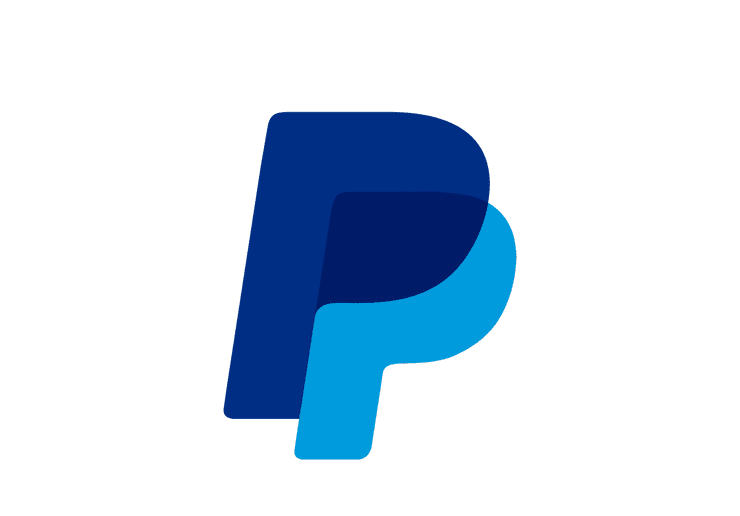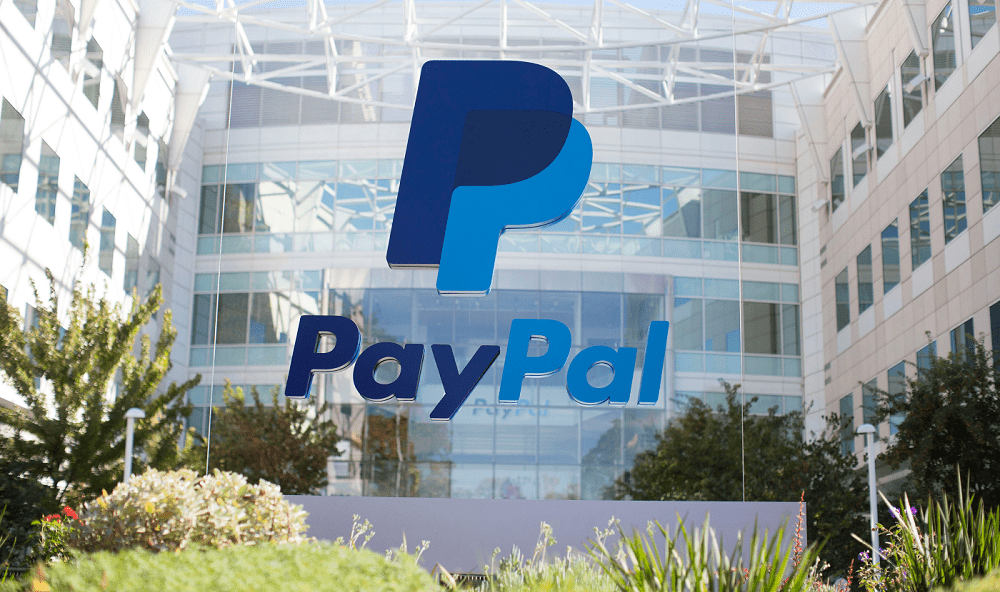Какво мога да направя, ако не мога да вляза в моя PayPal акаунт?

Ако не можете да влезете в PayPal, изчистете кеша и бисквитките на браузъра си, деактивирайте своя VPN или използвайте друг браузър.
PayPal е компания, която наистина революционизира онлайн плащанията. Милиони потребители разчитат на PayPal за изпращане и получаване на пари по целия свят. Но това не означава, че PayPal е платформа без грешки. Различни проблеми се появяват от време на време, засягайки хиляди или дори милиони потребители. Между другото, проблемите при влизане представляват 50 процента от общите проблеми, докладвани от потребителите. Нека проучим защо се появяват на първо място и как можете да ги коригирате.
Първо, проверете дали PayPal е засегнат от известни проблеми. Проверете официалния акаунт на компанията в Twitter и отидете на DownDetector, за да видите дали други потребители са се оплаквали от подобни проблеми.
Ако използвате VPN или други инструменти, за да скриете истинския си IP адрес, деактивирайте ги и опитайте да влезете отново. Между другото, понякога платформата не ви позволява да влезете в акаунта си, ако се опитвате да влезете от друга държава.
Добрата новина е, че това е само временна мярка за сигурност и би трябвало да можете да използвате акаунта си след няколко часа. Просто се уверете, че влизате от сигурно място .
Ако няколко потребители имат достъп до компютъра, който използвате, може би някой е променил оформлението на клавиатурата и вие всъщност не пишете това, което мислите, че пишете. Стартирайте прост текстов редактор и въведете паролата си, за да сте сигурни, че въвеждате правилната парола.
Ако използвате Windows 10, щракнете върху иконата на системния език, разположена в долния десен ъгъл на екрана. Уверете се, че използвате правилната клавиатурна подредба.
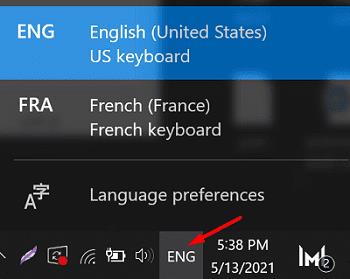
На Mac отворете Системни предпочитания , изберете Клавиатура и след това щракнете върху раздела Източници на въвеждане . Променете настройките си, ако е необходимо.
Кешът и разширенията на вашия браузър може да пречат на скриптовете на PayPal, като ви пречат да влезете в акаунта си. Изчистете кеша и бисквитките си, деактивирайте всичките си разширения и рестартирайте браузъра си. Опитайте отново да влезете в акаунта си. Ако проблемът продължава, активирайте режима „инкогнито“ и проверете резултатите. Като алтернатива, опитайте да влезете в акаунта си от друг браузър.
Освен това, ако използвате Android или iOS, проверете дали има по-нова версия на приложението PayPal, налична за изтегляне. Стартирайте приложението Google Play Store, потърсете PayPal и натиснете бутона Актуализиране .
Ако вече сте изпробвали всички горепосочени методи и все още нямате достъп до акаунта си, свържете се с поддръжката на PayPal.
Невъзможността за достъп до вашия PayPal акаунт, особено когато трябва да извършите спешно плащане, е изключително досадна. За да отстраните проблема, изчистете кеша и бисквитките на браузъра си, деактивирайте своя VPN или използвайте друг браузър. Ако използвате мобилното приложение, проверете за актуализации. Често ли изпитвате проблеми с влизането в PayPal? Намерихте ли други начини да отстраните проблема? Споделете вашите идеи в коментарите по-долу.
Ако не можете да влезете в PayPal, изчистете кеша и бисквитките на браузъра си, деактивирайте своя VPN или използвайте друг браузър.
В свят, пълен с международни покупки, онлайн пазаруване и банкови сметки, не е толкова лесно да поддържате нещата прости и безопасни – не и когато киберзаплахи
PayPal е огромен доставчик на онлайн плащания. Като сметка, която включва работа с парите ви, вероятно искате да поддържате сигурността й
Разберете как да се справите с грешката “Aw, Snap!” в Chrome, с списък на ефективни методи за решаване на проблема и достъп до сайтовете, които желаете.
Spotify може да има различни обичайни грешки, като например музика или подкасти, които не се възпроизвеждат. Това ръководство показва как да ги поправите.
Изчистете историята на изтеглените приложения в Google Play, за да започнете отначало. Предлагаме стъпки, подходящи за начинаещи.
Имали ли сте проблем с приложението Google, което показва, че е офлайн, въпреки че имате интернет на смартфона? Прочетете това ръководство, за да намерите доказаните решения, които работят!
Ако се чудите какво е този шумен термин fog computing в облачните технологии, то вие сте на правилното място. Четете, за да разберете повече!
В постоянно променящия се свят на смартфоните, Samsung Galaxy Z Fold 5 е чудо на инженерството с уникалния си сгъваем дизайн. Но както и да изглежда футуристично, той все още разчита на основни функции, които всички използваме ежедневно, като включване и изключване на устройството.
Ако не сте сигурни какво означават импресии, обхват и взаимодействие във Facebook, продължете да четете, за да разберете. Вижте това лесно обяснение.
Уеб браузърът Google Chrome предоставя начин да промените шрифтовете, които използва. Научете как да зададете шрифта по ваше желание.
Вижте какви стъпки да следвате, за да изключите Google Assistant и да си осигурите малко спокойствие. Чувствайте се по-малко наблюдавани и деактивирайте Google Assistant.
Как да конфигурирате настройките на блокера на реклами за Brave на Android, следвайки тези стъпки, които могат да се извършат за по-малко от минута. Защитете се от натрапчиви реклами, използвайки тези настройки на блокера на реклами в браузъра Brave за Android.